bluetooth OPEL MOKKA 2014 Instrukcja obsługi systemu audio-nawigacyjnego (in Polish)
[x] Cancel search | Manufacturer: OPEL, Model Year: 2014, Model line: MOKKA, Model: OPEL MOKKA 2014Pages: 245, PDF Size: 4.89 MB
Page 69 of 245

Telefon69
Powiąż urządzenieAby rozpocząć proces parowania w
systemie audio-nawigacyjnym,
wybrać pozycję Sparuj urządzenie
menu. Wyświetla się komunikat z czterocyfrowym kodem systemu
audio-nawigacyjnego.
Zainicjować proces parowania w
urządzeniu Bluetooth. Jeśli jest
wymagany, wprowadzić
czterocyfrowy kod systemu audio-
nawigacyjnego do urządzenia
Bluetooth.
W systemie audio-nawigacyjnym
wyświetla się sześciocyfrowy kod PIN
dla procesu parowania.
Aby potwierdzić proces parowania: ■ Jeśli jest obsługiwana funkcja SSP (bezpieczne proste parowanie):
Porównać kody PIN wyświetlone w systemie audio-nawigacyjnym i wurządzeniu Bluetooth (jeśli jestwymagane) i potwierdzić
komunikat w urządzeniu Bluetooth.
■ Jeśli nie jest obsługiwana funkcja SSP (bezpieczne proste
parowanie):Wprowadzić kod PIN do
urządzenia Bluetooth i potwierdzić
wprowadzenie.
Urządzenia zostaną sparowane i
wyświetli się główne menu telefonu.
Z urządzenia Bluetooth zostaną
pobrane książka telefoniczna i listy
połączeń (jeśli są dostępne).
W razie potrzeby potwierdzić
odpowiedni komunikat w urządzeniu
Bluetooth.
Lista urządzeń
Lista urządzeń zawiera wszystkie
urządzenia Bluetooth sparowane z
systemem audio-nawigacyjnym.Jeśli zostanie sparowane nowe
urządzenie, wyświetli się na liście urządzeń.
Podłączanie urządzenia
Wybrać urządzenie, które ma zostać
podłączone. Zostanie wyświetlone
podmenu.
Wybrać przycisk ekranowy Wybierz.
Poprzednio podłączone urządzenie
odłącza się i zostaje podłączone
wybrane urządzenie.
Usuwanie urządzenia
Wybrać urządzenie, które ma zostać
usunięte. Zostanie wyświetlone
podmenu.
Wybrać przycisk ekranowy Usuń.
Urządzenie zostanie usunięte.
Połączenie alarmowe9 Ostrzeżenie
Nie jest możliwe ustanowienie
połączenia w każdej sytuacji.
Dlatego też podczas
Page 70 of 245
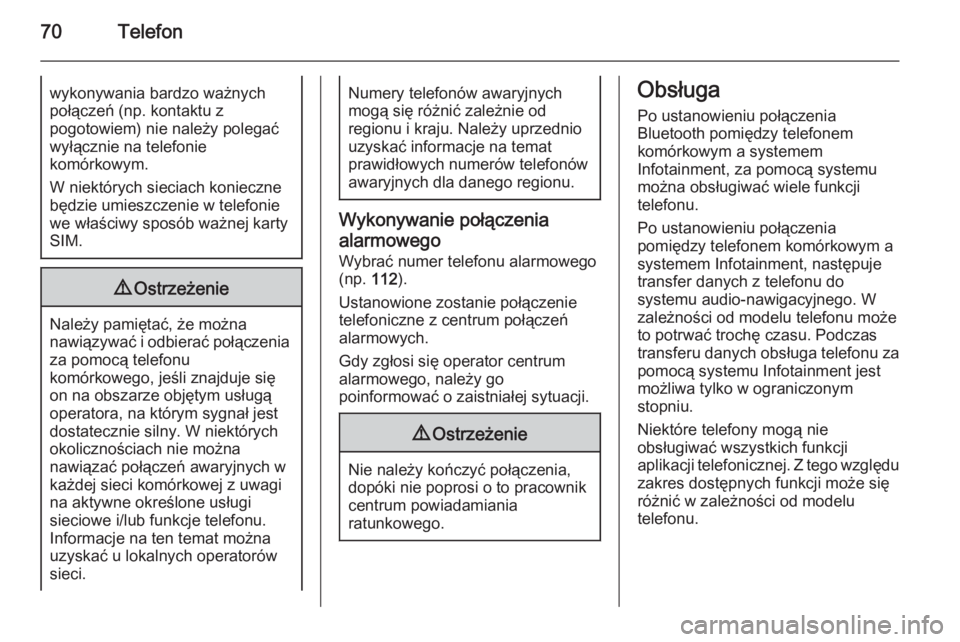
70Telefonwykonywania bardzo ważnych
połączeń (np. kontaktu z
pogotowiem) nie należy polegać
wyłącznie na telefonie
komórkowym.
W niektórych sieciach konieczne
będzie umieszczenie w telefonie
we właściwy sposób ważnej karty SIM.9 Ostrzeżenie
Należy pamiętać, że można
nawiązywać i odbierać połączenia za pomocą telefonu
komórkowego, jeśli znajduje się
on na obszarze objętym usługą
operatora, na którym sygnał jest
dostatecznie silny. W niektórych
okolicznościach nie można
nawiązać połączeń awaryjnych w
każdej sieci komórkowej z uwagi
na aktywne określone usługi
sieciowe i/lub funkcje telefonu.
Informacje na ten temat można
uzyskać u lokalnych operatorów
sieci.
Numery telefonów awaryjnych
mogą się różnić zależnie od
regionu i kraju. Należy uprzednio
uzyskać informacje na temat
prawidłowych numerów telefonów
awaryjnych dla danego regionu.
Wykonywanie połączenia
alarmowego
Wybrać numer telefonu alarmowego
(np. 112).
Ustanowione zostanie połączenie
telefoniczne z centrum połączeń
alarmowych.
Gdy zgłosi się operator centrum
alarmowego, należy go
poinformować o zaistniałej sytuacji.
9 Ostrzeżenie
Nie należy kończyć połączenia,
dopóki nie poprosi o to pracownik
centrum powiadamiania
ratunkowego.
Obsługa
Po ustanowieniu połączenia
Bluetooth pomiędzy telefonem
komórkowym a systemem
Infotainment, za pomocą systemu można obsługiwać wiele funkcji
telefonu.
Po ustanowieniu połączenia
pomiędzy telefonem komórkowym a
systemem Infotainment, następuje
transfer danych z telefonu do
systemu audio-nawigacyjnego. W
zależności od modelu telefonu może
to potrwać trochę czasu. Podczas
transferu danych obsługa telefonu za pomocą systemu Infotainment jest
możliwa tylko w ograniczonym
stopniu.
Niektóre telefony mogą nie
obsługiwać wszystkich funkcji
aplikacji telefonicznej. Z tego względu
zakres dostępnych funkcji może się
różnić w zależności od modelu
telefonu.
Page 74 of 245
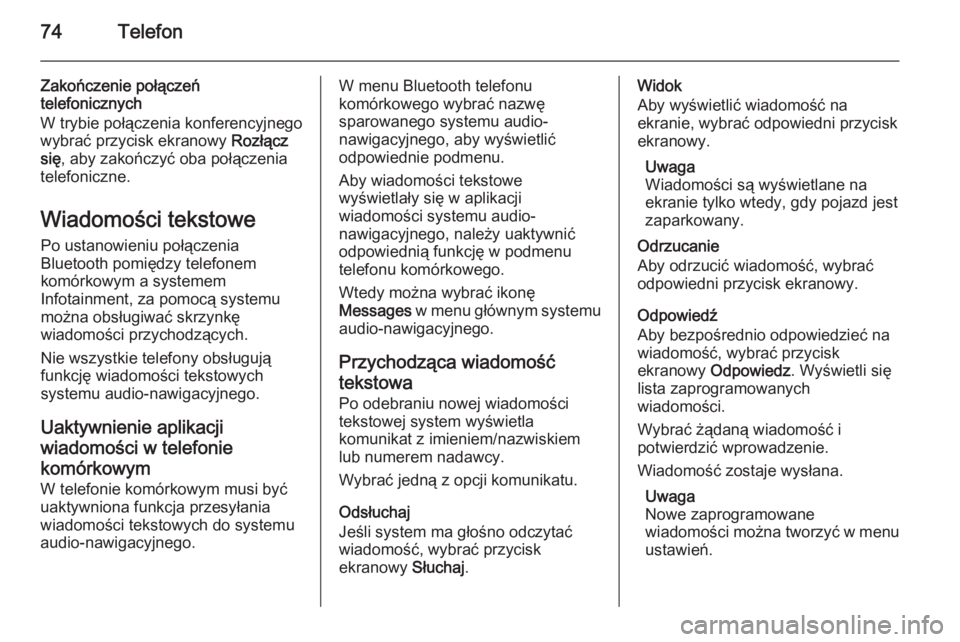
74Telefon
Zakończenie połączeń
telefonicznych
W trybie połączenia konferencyjnego
wybrać przycisk ekranowy Rozłącz
się , aby zakończyć oba połączenia
telefoniczne.
Wiadomości tekstowe Po ustanowieniu połączenia
Bluetooth pomiędzy telefonem
komórkowym a systemem
Infotainment, za pomocą systemu
można obsługiwać skrzynkę
wiadomości przychodzących.
Nie wszystkie telefony obsługują funkcję wiadomości tekstowych
systemu audio-nawigacyjnego.
Uaktywnienie aplikacji wiadomości w telefonie
komórkowym
W telefonie komórkowym musi być
uaktywniona funkcja przesyłania
wiadomości tekstowych do systemu audio-nawigacyjnego.W menu Bluetooth telefonu
komórkowego wybrać nazwę
sparowanego systemu audio-
nawigacyjnego, aby wyświetlić
odpowiednie podmenu.
Aby wiadomości tekstowe
wyświetlały się w aplikacji
wiadomości systemu audio-
nawigacyjnego, należy uaktywnić
odpowiednią funkcję w podmenu
telefonu komórkowego.
Wtedy można wybrać ikonę
Messages w menu głównym systemu
audio-nawigacyjnego.
Przychodząca wiadomość
tekstowa Po odebraniu nowej wiadomości
tekstowej system wyświetla
komunikat z imieniem/nazwiskiem
lub numerem nadawcy.
Wybrać jedną z opcji komunikatu.
Odsłuchaj
Jeśli system ma głośno odczytać
wiadomość, wybrać przycisk
ekranowy Słuchaj.Widok
Aby wyświetlić wiadomość na
ekranie, wybrać odpowiedni przycisk
ekranowy.
Uwaga
Wiadomości są wyświetlane na
ekranie tylko wtedy, gdy pojazd jest
zaparkowany.
Odrzucanie
Aby odrzucić wiadomość, wybrać
odpowiedni przycisk ekranowy.
Odpowiedź
Aby bezpośrednio odpowiedzieć na wiadomość, wybrać przycisk
ekranowy Odpowiedz . Wyświetli się
lista zaprogramowanych
wiadomości.
Wybrać żądaną wiadomość i
potwierdzić wprowadzenie.
Wiadomość zostaje wysłana.
Uwaga
Nowe zaprogramowane
wiadomości można tworzyć w menu ustawień.
Page 78 of 245
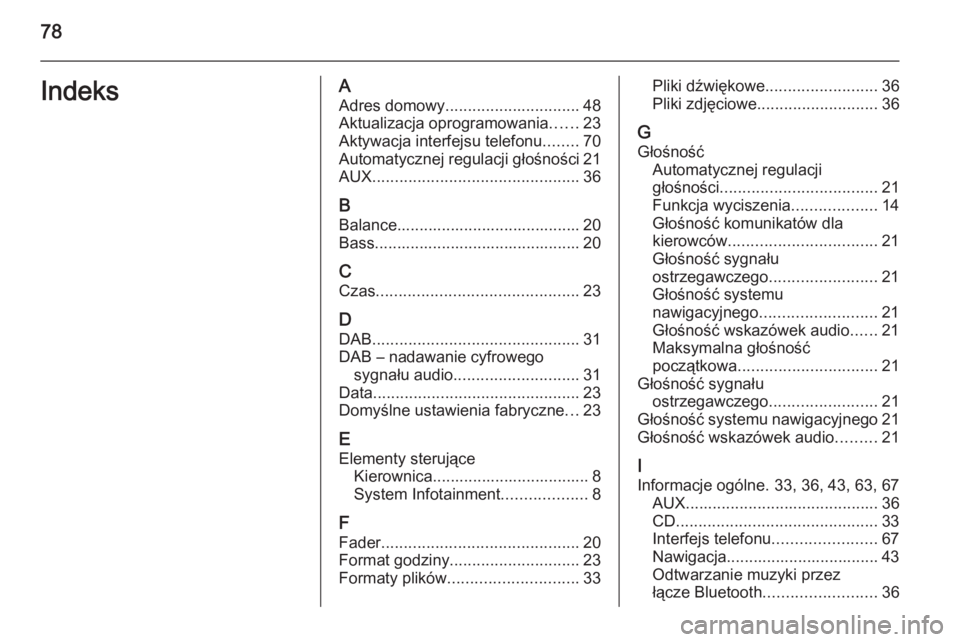
78IndeksAAdres domowy .............................. 48
Aktualizacja oprogramowania ......23
Aktywacja interfejsu telefonu ........70
Automatycznej regulacji głośności 21
AUX .............................................. 36
B Balance......................................... 20Bass.............................................. 20
C Czas ............................................. 23
D DAB .............................................. 31
DAB – nadawanie cyfrowego sygnału audio ............................ 31
Data .............................................. 23
Domyślne ustawienia fabryczne ...23
E Elementy sterujące Kierownica................................... 8System Infotainment ...................8
F
Fader ............................................ 20
Format godziny ............................. 23
Formaty plików ............................. 33Pliki dźwiękowe......................... 36
Pliki zdjęciowe ........................... 36
G Głośność Automatycznej regulacji
głośności ................................... 21
Funkcja wyciszenia ...................14
Głośność komunikatów dla
kierowców ................................. 21
Głośność sygnału
ostrzegawczego ........................21
Głośność systemu
nawigacyjnego .......................... 21
Głośność wskazówek audio ......21
Maksymalna głośność
początkowa ............................... 21
Głośność sygnału ostrzegawczego ........................21
Głośność systemu nawigacyjnego 21
Głośność wskazówek audio .........21
I
Informacje ogólne. 33, 36, 43, 63, 67 AUX ........................................... 36
CD ............................................. 33
Interfejs telefonu .......................67
Nawigacja.................................. 43
Odtwarzanie muzyki przez
łącze Bluetooth ......................... 36
Page 79 of 245
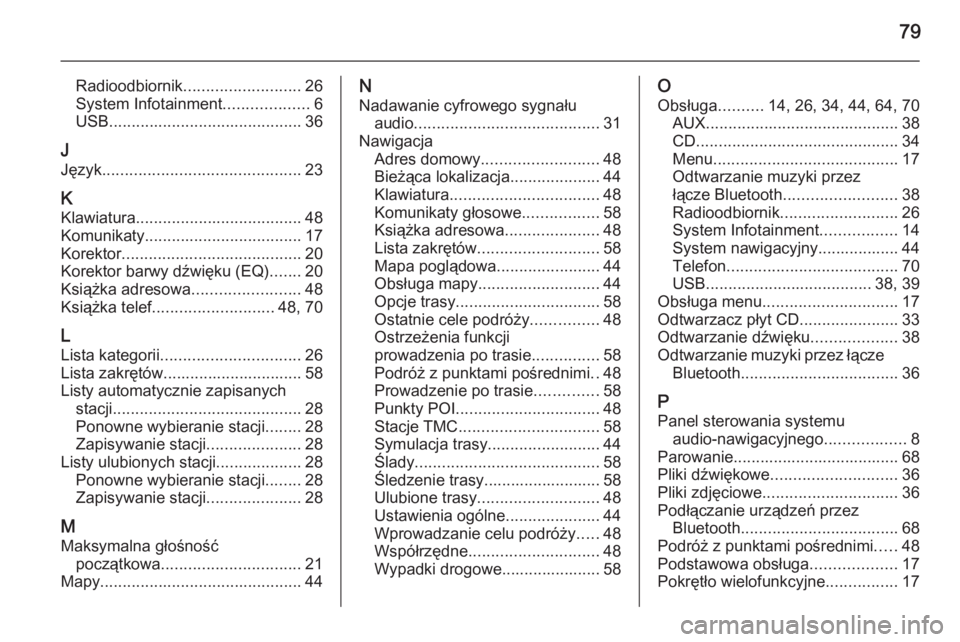
79
Radioodbiornik.......................... 26
System Infotainment ...................6
USB ........................................... 36
J Język ............................................ 23
K Klawiatura ..................................... 48
Komunikaty ................................... 17
Korektor ........................................ 20
Korektor barwy dźwięku (EQ) .......20
Książka adresowa ........................48
Książka telef. .......................... 48, 70
L Lista kategorii ............................... 26
Lista zakrętów............................... 58
Listy automatycznie zapisanych stacji .......................................... 28
Ponowne wybieranie stacji ........28
Zapisywanie stacji .....................28
Listy ulubionych stacji ...................28
Ponowne wybieranie stacji ........28
Zapisywanie stacji .....................28
M Maksymalna głośność początkowa ............................... 21
Mapy ............................................. 44N
Nadawanie cyfrowego sygnału audio ......................................... 31
Nawigacja Adres domowy .......................... 48
Bieżąca lokalizacja ....................44
Klawiatura ................................. 48
Komunikaty głosowe .................58
Książka adresowa .....................48
Lista zakrętów ........................... 58
Mapa poglądowa .......................44
Obsługa mapy ........................... 44
Opcje trasy ................................ 58
Ostatnie cele podróży ...............48
Ostrzeżenia funkcji
prowadzenia po trasie ...............58
Podróż z punktami pośrednimi ..48
Prowadzenie po trasie ..............58
Punkty POI ................................ 48
Stacje TMC ............................... 58
Symulacja trasy ......................... 44
Ślady ......................................... 58
Śledzenie trasy.......................... 58
Ulubione trasy ........................... 48
Ustawienia ogólne .....................44
Wprowadzanie celu podróży .....48
Współrzędne ............................. 48
Wypadki drogowe...................... 58O
Obsługa ..........14, 26, 34, 44, 64, 70
AUX ........................................... 38
CD ............................................. 34
Menu ......................................... 17
Odtwarzanie muzyki przez
łącze Bluetooth ......................... 38
Radioodbiornik .......................... 26
System Infotainment .................14
System nawigacyjny.................. 44
Telefon ...................................... 70
USB ..................................... 38, 39
Obsługa menu .............................. 17
Odtwarzacz płyt CD ......................33
Odtwarzanie dźwięku ...................38
Odtwarzanie muzyki przez łącze Bluetooth ................................... 36
P Panel sterowania systemu audio-nawigacyjnego ..................8
Parowanie..................................... 68 Pliki dźwiękowe ............................ 36
Pliki zdjęciowe .............................. 36
Podłączanie urządzeń przez Bluetooth ................................... 68
Podróż z punktami pośrednimi .....48
Podstawowa obsługa ...................17
Pokrętło wielofunkcyjne ................17
Page 80 of 245
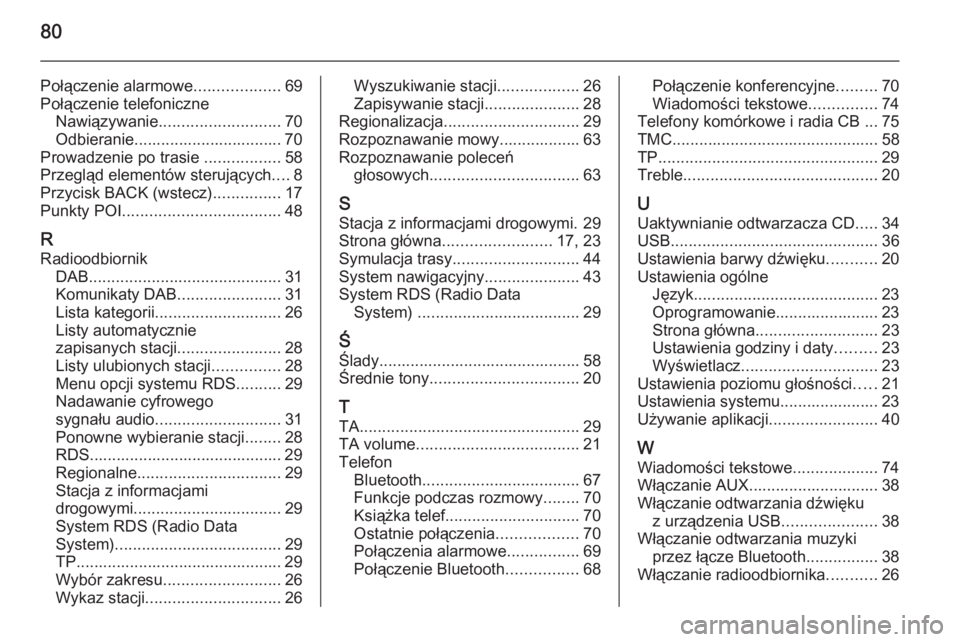
80
Połączenie alarmowe...................69
Połączenie telefoniczne Nawiązywanie ........................... 70
Odbieranie................................. 70
Prowadzenie po trasie .................58
Przegląd elementów sterujących ....8
Przycisk BACK (wstecz) ...............17
Punkty POI ................................... 48
R Radioodbiornik DAB ........................................... 31
Komunikaty DAB .......................31
Lista kategorii ............................ 26
Listy automatycznie
zapisanych stacji .......................28
Listy ulubionych stacji ...............28
Menu opcji systemu RDS ..........29
Nadawanie cyfrowego
sygnału audio ............................ 31
Ponowne wybieranie stacji ........28
RDS........................................... 29
Regionalne ................................ 29
Stacja z informacjami
drogowymi ................................. 29
System RDS (Radio Data
System) ..................................... 29
TP.............................................. 29 Wybór zakresu .......................... 26
Wykaz stacji .............................. 26Wyszukiwanie stacji ..................26
Zapisywanie stacji .....................28
Regionalizacja .............................. 29
Rozpoznawanie mowy.................. 63
Rozpoznawanie poleceń głosowych ................................. 63
S
Stacja z informacjami drogowymi. 29
Strona główna ........................ 17, 23
Symulacja trasy ............................ 44
System nawigacyjny .....................43
System RDS (Radio Data System) .................................... 29
Ś Ślady............................................. 58
Średnie tony ................................. 20
T TA ................................................. 29
TA volume .................................... 21
Telefon Bluetooth ................................... 67
Funkcje podczas rozmowy ........70
Książka telef. ............................. 70
Ostatnie połączenia ..................70
Połączenia alarmowe ................69
Połączenie Bluetooth ................68Połączenie konferencyjne .........70
Wiadomości tekstowe ...............74
Telefony komórkowe i radia CB ... 75
TMC .............................................. 58
TP ................................................. 29
Treble ........................................... 20
U Uaktywnianie odtwarzacza CD .....34
USB .............................................. 36
Ustawienia barwy dźwięku ...........20
Ustawienia ogólne Język ......................................... 23
Oprogramowanie....................... 23
Strona główna ........................... 23
Ustawienia godziny i daty .........23
Wyświetlacz .............................. 23
Ustawienia poziomu głośności .....21
Ustawienia systemu...................... 23
Używanie aplikacji ........................40
W Wiadomości tekstowe ...................74
Włączanie AUX............................. 38
Włączanie odtwarzania dźwięku z urządzenia USB .....................38
Włączanie odtwarzania muzyki przez łącze Bluetooth ................38
Włączanie radioodbiornika ...........26
Page 165 of 245
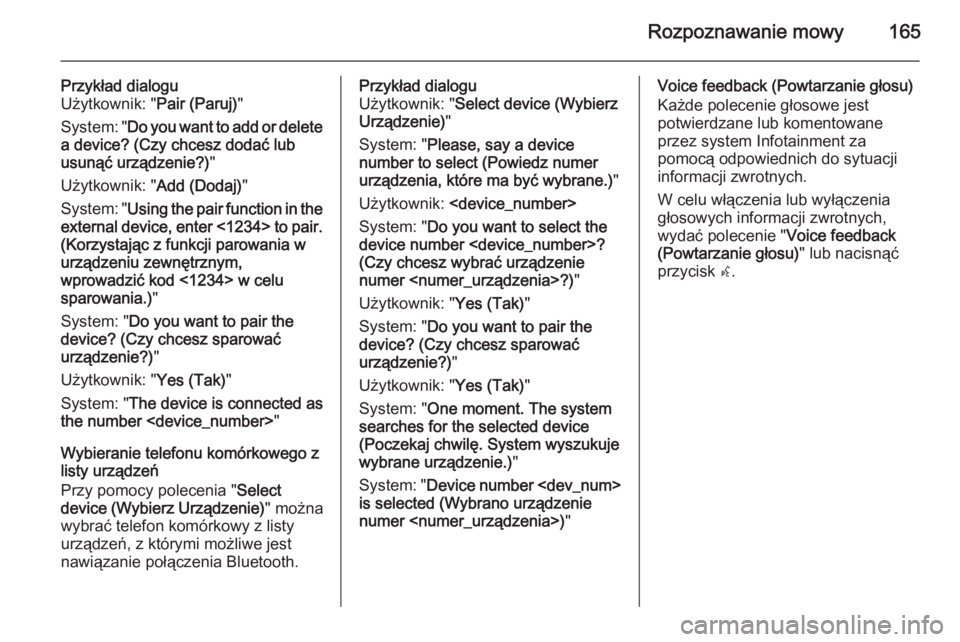
Rozpoznawanie mowy165
Przykład dialogu
Użytkownik: " Pair (Paruj)"
System: " Do you want to add or delete
a device? (Czy chcesz dodać lub
usunąć urządzenie?) "
Użytkownik: " Add (Dodaj)"
System: " Using the pair function in the
external device, enter <1234> to pair.
(Korzystając z funkcji parowania w
urządzeniu zewnętrznym,
wprowadzić kod <1234> w celu
sparowania.) "
System: " Do you want to pair the
device? (Czy chcesz sparować
urządzenie?) "
Użytkownik: " Yes (Tak)"
System: " The device is connected as
the number
Wybieranie telefonu komórkowego z
listy urządzeń
Przy pomocy polecenia " Select
device (Wybierz Urządzenie) " można
wybrać telefon komórkowy z listy
urządzeń, z którymi możliwe jest
nawiązanie połączenia Bluetooth.Przykład dialogu
Użytkownik: " Select device (Wybierz
Urządzenie) "
System: " Please, say a device
number to select (Powiedz numer
urządzenia, które ma być wybrane.) "
Użytkownik:
System: " Do you want to select the
device number
(Czy chcesz wybrać urządzenie
numer
Użytkownik: " Yes (Tak)"
System: " Do you want to pair the
device? (Czy chcesz sparować
urządzenie?) "
Użytkownik: " Yes (Tak)"
System: " One moment. The system
searches for the selected device
(Poczekaj chwilę. System wyszukuje
wybrane urządzenie.) "
System: " Device number
is selected (Wybrano urządzenie
numer
Każde polecenie głosowe jest
potwierdzane lub komentowane
przez system Infotainment za
pomocą odpowiednich do sytuacji
informacji zwrotnych.
W celu włączenia lub wyłączenia
głosowych informacji zwrotnych, wydać polecenie " Voice feedback
(Powtarzanie głosu) " lub nacisnąć
przycisk w.
Page 166 of 245
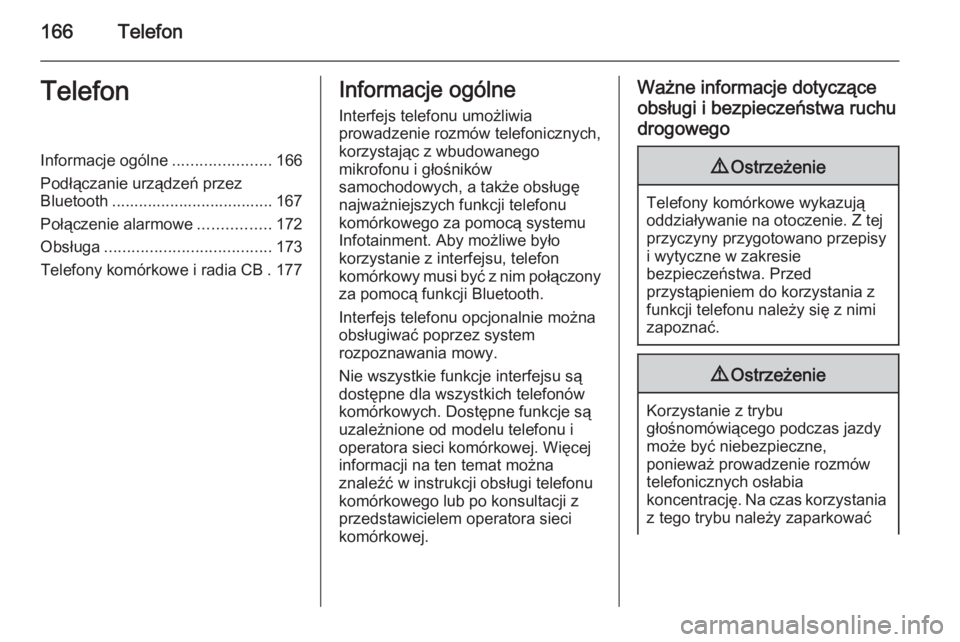
166TelefonTelefonInformacje ogólne......................166
Podłączanie urządzeń przez
Bluetooth .................................... 167
Połączenie alarmowe ................172
Obsługa ..................................... 173
Telefony komórkowe i radia CB . 177Informacje ogólne
Interfejs telefonu umożliwia
prowadzenie rozmów telefonicznych,
korzystając z wbudowanego
mikrofonu i głośników
samochodowych, a także obsługę
najważniejszych funkcji telefonu
komórkowego za pomocą systemu
Infotainment. Aby możliwe było
korzystanie z interfejsu, telefon
komórkowy musi być z nim połączony za pomocą funkcji Bluetooth.
Interfejs telefonu opcjonalnie można
obsługiwać poprzez system
rozpoznawania mowy.
Nie wszystkie funkcje interfejsu są
dostępne dla wszystkich telefonów
komórkowych. Dostępne funkcje są
uzależnione od modelu telefonu i
operatora sieci komórkowej. Więcej
informacji na ten temat można
znaleźć w instrukcji obsługi telefonu
komórkowego lub po konsultacji z
przedstawicielem operatora sieci
komórkowej.Ważne informacje dotyczące
obsługi i bezpieczeństwa ruchu
drogowego9 Ostrzeżenie
Telefony komórkowe wykazują
oddziaływanie na otoczenie. Z tej
przyczyny przygotowano przepisy
i wytyczne w zakresie
bezpieczeństwa. Przed
przystąpieniem do korzystania z
funkcji telefonu należy się z nimi
zapoznać.
9 Ostrzeżenie
Korzystanie z trybu
głośnomówiącego podczas jazdy
może być niebezpieczne,
ponieważ prowadzenie rozmów
telefonicznych osłabia
koncentrację. Na czas korzystania z tego trybu należy zaparkować
Page 167 of 245
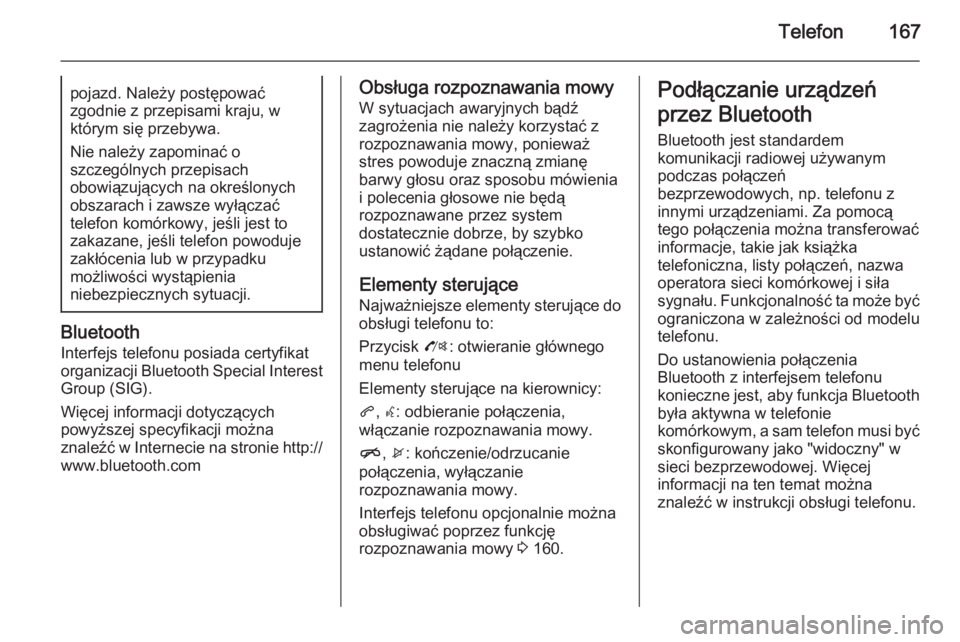
Telefon167pojazd. Należy postępować
zgodnie z przepisami kraju, w
którym się przebywa.
Nie należy zapominać o
szczególnych przepisach
obowiązujących na określonych obszarach i zawsze wyłączać
telefon komórkowy, jeśli jest to
zakazane, jeśli telefon powoduje
zakłócenia lub w przypadku
możliwości wystąpienia
niebezpiecznych sytuacji.
Bluetooth
Interfejs telefonu posiada certyfikat
organizacji Bluetooth Special Interest
Group (SIG).
Więcej informacji dotyczących
powyższej specyfikacji można
znaleźć w Internecie na stronie http:// www.bluetooth.com
Obsługa rozpoznawania mowy
W sytuacjach awaryjnych bądź
zagrożenia nie należy korzystać z
rozpoznawania mowy, ponieważ
stres powoduje znaczną zmianę
barwy głosu oraz sposobu mówienia
i polecenia głosowe nie będą
rozpoznawane przez system
dostatecznie dobrze, by szybko
ustanowić żądane połączenie.
Elementy sterująceNajważniejsze elementy sterujące do
obsługi telefonu to:
Przycisk O: otwieranie głównego
menu telefonu
Elementy sterujące na kierownicy: q , w : odbieranie połączenia,
włączanie rozpoznawania mowy.
n , x : kończenie/odrzucanie
połączenia, wyłączanie
rozpoznawania mowy.
Interfejs telefonu opcjonalnie można obsługiwać poprzez funkcję
rozpoznawania mowy 3 160.Podłączanie urządzeń
przez Bluetooth
Bluetooth jest standardem
komunikacji radiowej używanym
podczas połączeń
bezprzewodowych, np. telefonu z
innymi urządzeniami. Za pomocą
tego połączenia można transferować
informacje, takie jak książka
telefoniczna, listy połączeń, nazwa
operatora sieci komórkowej i siła
sygnału. Funkcjonalność ta może być ograniczona w zależności od modelu
telefonu.
Do ustanowienia połączenia
Bluetooth z interfejsem telefonu
konieczne jest, aby funkcja Bluetooth była aktywna w telefonie
komórkowym, a sam telefon musi być skonfigurowany jako "widoczny" w
sieci bezprzewodowej. Więcej
informacji na ten temat można
znaleźć w instrukcji obsługi telefonu.
Page 168 of 245
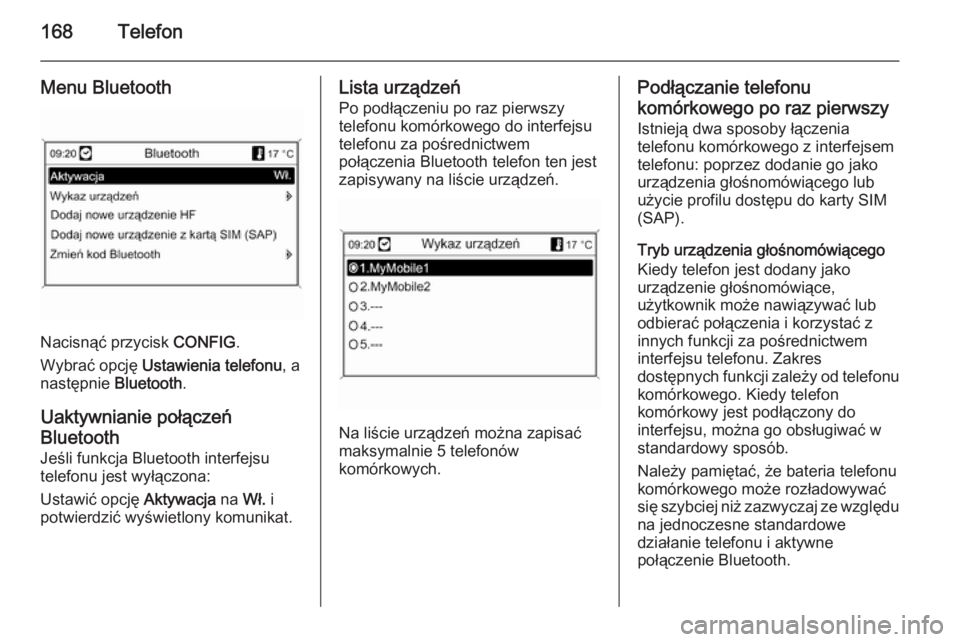
168Telefon
Menu Bluetooth
Nacisnąć przycisk CONFIG.
Wybrać opcję Ustawienia telefonu , a
następnie Bluetooth.
Uaktywnianie połączeń
Bluetooth
Jeśli funkcja Bluetooth interfejsu
telefonu jest wyłączona:
Ustawić opcję Aktywacja na Wł. i
potwierdzić wyświetlony komunikat.
Lista urządzeń
Po podłączeniu po raz pierwszy
telefonu komórkowego do interfejsu
telefonu za pośrednictwem
połączenia Bluetooth telefon ten jest
zapisywany na liście urządzeń.
Na liście urządzeń można zapisać
maksymalnie 5 telefonów
komórkowych.
Podłączanie telefonu
komórkowego po raz pierwszy
Istnieją dwa sposoby łączenia
telefonu komórkowego z interfejsem
telefonu: poprzez dodanie go jako
urządzenia głośnomówiącego lub
użycie profilu dostępu do karty SIM
(SAP).
Tryb urządzenia głośnomówiącego
Kiedy telefon jest dodany jako
urządzenie głośnomówiące,
użytkownik może nawiązywać lub
odbierać połączenia i korzystać z
innych funkcji za pośrednictwem interfejsu telefonu. Zakres
dostępnych funkcji zależy od telefonu
komórkowego. Kiedy telefon
komórkowy jest podłączony do
interfejsu, można go obsługiwać w
standardowy sposób.
Należy pamiętać, że bateria telefonu
komórkowego może rozładowywać
się szybciej niż zazwyczaj ze względu na jednoczesne standardowe
działanie telefonu i aktywne
połączenie Bluetooth.